Как использовать MAC VLAN на VigorSwitch?
ООО «Цифровой Ангел»


Приведенная ниже конфигурация автоматически помещает IP-телефоны или любое устройство, определенное префиксом MAC-адреса, в отдельную VLAN. Коммутатор будет принимать соединения от любого другого устройства и вставлять по умолчанию нетегированный Vlan. Также показаны магистральные порты восходящего канала, подключенные к маршрутизатору или другому коммутатору, принимающему магистральные порты.
1. Создайте VLAN, используемую для VoIP (например, 20)
Switch LAN > VLAN Management > Create VLAN >Create VLAN
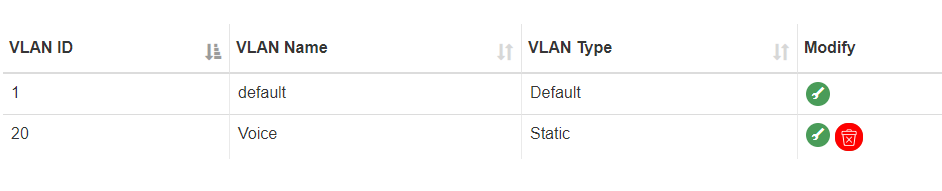
2. Определите порты, к которым должны быть подключены телефоны, как гибридные.
(например, порты с 1 по 8: нетегированная VLAN = 1, тегированная VLAN = 20)
Switch LAN > VLAN Management > Interface Settings > Interface Settings
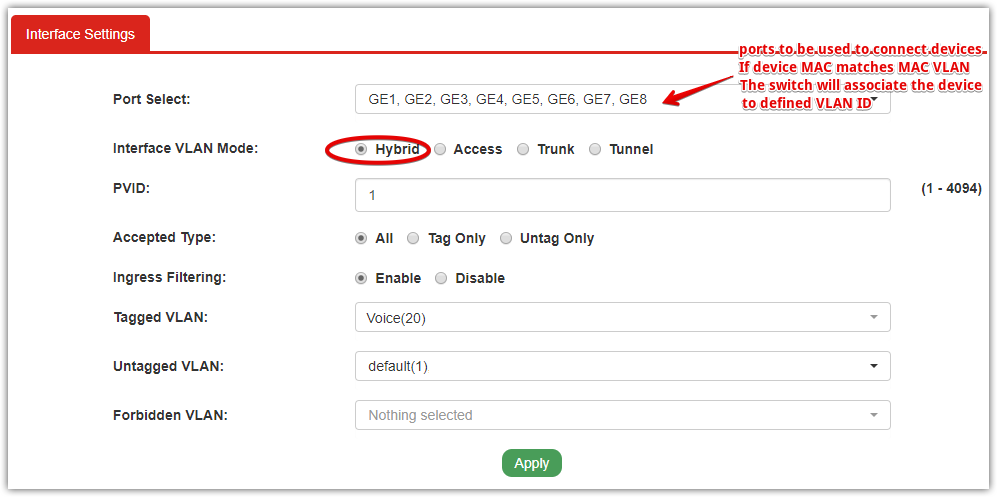
Проверьте конфигурацию на той же странице:

3. Определите порты, которые будут использоваться как восходящие (к маршрутизатору или другим коммутаторам) как порты магистрали.
(например, порт 25-26)
Switch LAN > VLAN Management > Interface Settings > Interface Settings
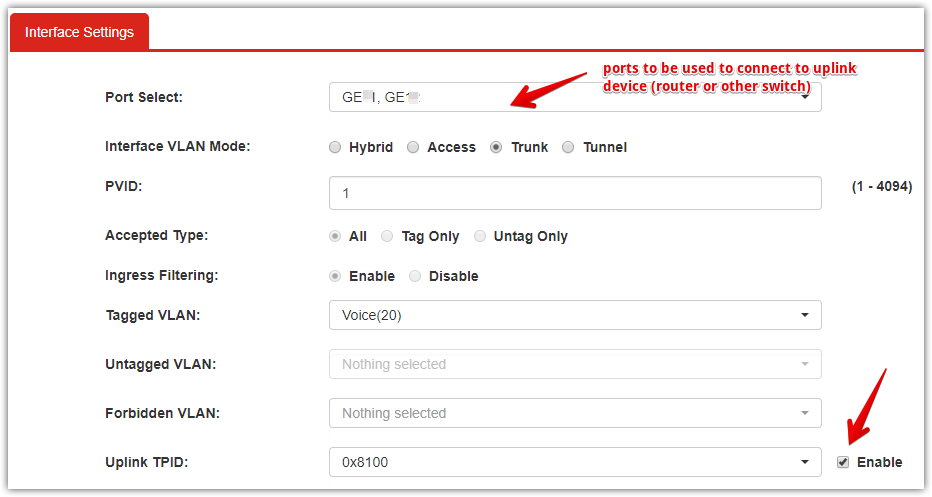
Проверьте конфигурацию на той же странице:

4. Определите группы, содержащие MAC-адреса от поставщиков, которые будут автоматически устанавливаться для VLAN.
(например, Group ID 20 популярных поставщиков IP-телефонов)
Switch LAN > VLAN Management > MAC VLAN > MAC Group
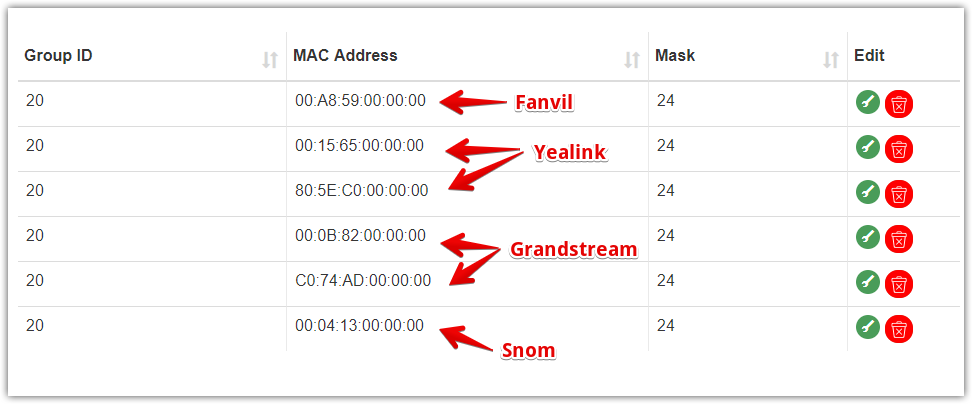
5. Привязать группу к Vlan
(т.е. группа 20 назначает VLAN 20)
Switch LAN > VLAN Management > MAC VLAN > Group Binding
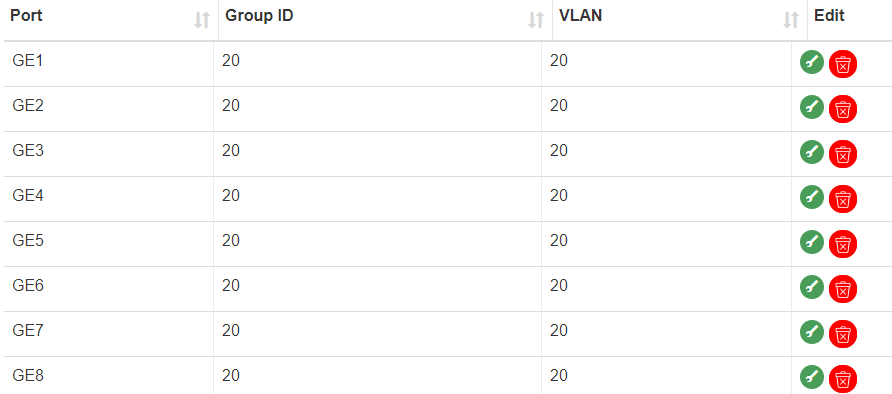
6. Подключите устройства и проверьте
Switch LAN > MAC Address Table > Dynamic Learned
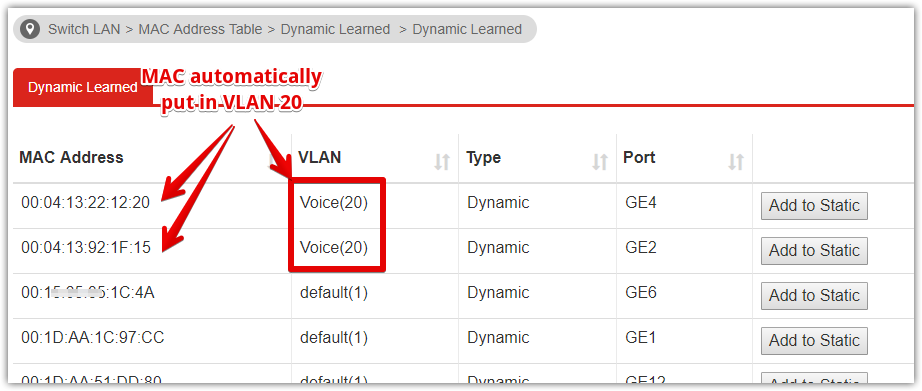
7. ДОПОЛНИТЕЛЬНО. Установите максимальное количество MAC-адресов на порт.
Security > Port Security > Port Security
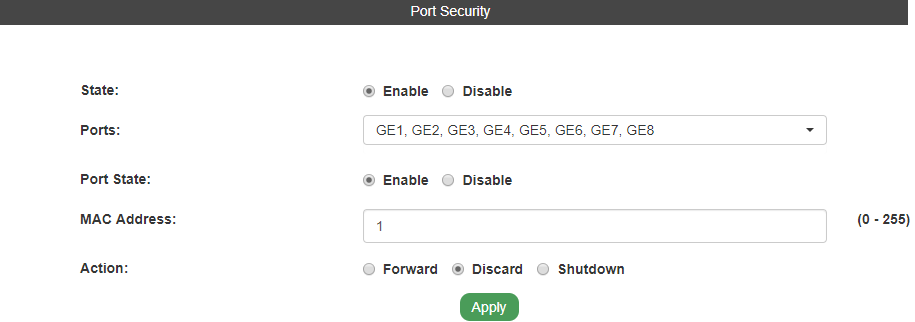
На ваш e-mail было отправлено письмо с регистрационной информацией.
Пожалуйста, дождитесь письма, так как контрольная строка изменяется при каждом запросе.




